在日常生活和工作中,我们经常会遇到网络连接出现感叹号的问题,这会导致我们无法正常上网、下载文件或进行在线交流。为了帮助大家解决这一困扰,本文将详细介绍一些常见的网络连接问题,并提供解决方案。
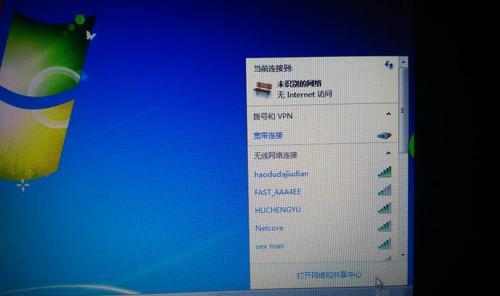
检查网络连接状态
1.检查物理连接是否正确连接:查看电缆或无线设备是否与电脑连接稳定,确保没有松动或损坏。
2.检查网络设置:打开“网络和Internet设置”,查看IP地址、网关和DNS设置是否正确。
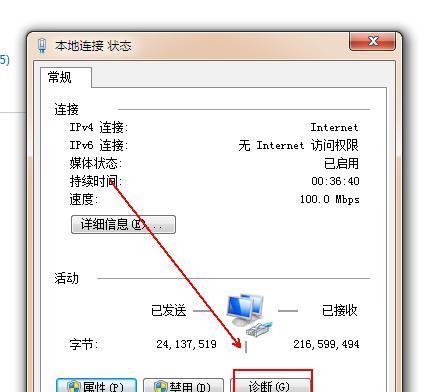
重启路由器和电脑
1.关闭并重新启动路由器:拔掉电源线,等待数秒后再插回电源线,等待路由器完全启动。
2.重启电脑:关闭计算机,等待数秒后再重新启动。
更新驱动程序和操作系统
1.更新网络适配器驱动程序:访问计算机制造商或网络适配器供应商的官方网站,下载并安装最新的驱动程序。
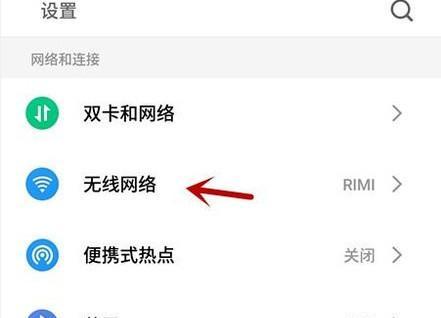
2.更新操作系统:打开系统更新设置,检查是否有可用的更新,下载并安装最新的操作系统补丁。
检查防火墙和安全软件设置
1.关闭防火墙:临时关闭防火墙,然后尝试连接网络,如果问题解决,则说明防火墙设置可能导致问题。
2.调整安全软件设置:在安全软件中检查网络连接设置,确保程序被允许访问Internet。
清除DNS缓存
1.打开命令提示符:按下Win+R组合键,输入“cmd”,然后按下Enter键。
2.输入命令:在命令提示符窗口中输入“ipconfig/flushdns”,按下Enter键。
更改DNS服务器地址
1.打开网络适配器设置:右键点击网络图标,选择“打开网络和Internet设置”,点击“更改适配器选项”。
2.更改DNS服务器地址:右键点击活动的网络连接,选择“属性”,找到“Internet协议版本4(TCP/IPv4)”选项,点击“属性”按钮,更改为GooglePublicDNS等可靠的DNS服务器地址。
重置网络设置
1.打开网络重置工具:按下Win+R组合键,输入“cmd”,按下Ctrl+Shift+Enter组合键以管理员身份运行。
2.输入命令:在提升权限的命令提示符窗口中输入“netshintipreset”,按下Enter键。
更换网络连接方式
1.切换到有线连接:如果使用无线网络遇到问题,可以尝试使用有线连接,直接将电脑与路由器连接。
2.切换到无线连接:如果使用有线连接遇到问题,可以尝试使用无线连接,确保电脑与路由器之间没有物理故障。
联系网络服务提供商
1.联系客服支持:如果以上解决方案都未能解决问题,可以联系网络服务提供商的客服支持,向其报告问题并寻求帮助。
2.提供详细信息:向客服提供准确的错误描述和所采取的解决步骤,以便他们能更好地帮助您解决问题。
寻求专业技术支持
1.咨询专业人士:如果问题依然存在,可以咨询专业的计算机技术支持人员,他们将根据具体情况提供个性化的解决方案。
2.请教网络社区:在互联网上搜索类似的问题,并向技术论坛或社区寻求帮助,可能会有其他用户分享他们的解决方案。
网络连接出现感叹号是一个常见的问题,但是通过检查网络连接状态、重启路由器和电脑、更新驱动程序和操作系统、检查防火墙和安全软件设置、清除DNS缓存等一系列解决方案,大部分问题可以迅速解决。如果问题依然存在,可以联系网络服务提供商或寻求专业技术支持的帮助。最重要的是,不要轻易放弃,因为解决网络连接问题往往只需一些简单的步骤和耐心。
标签: #网络连接

